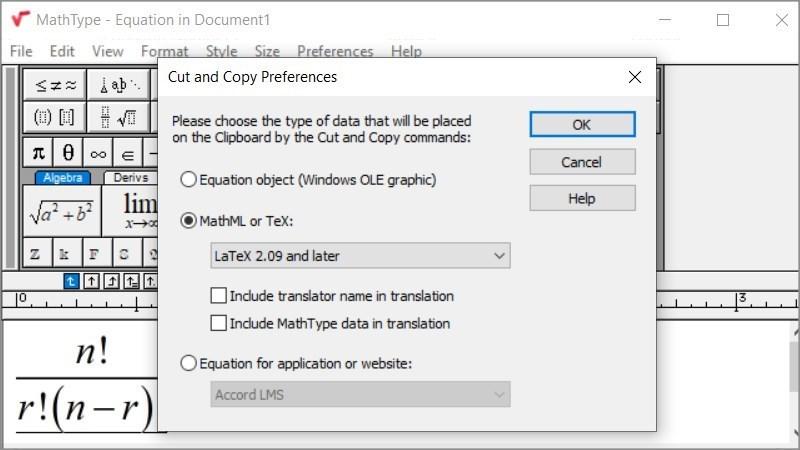Game Online
Trở Thành Bậc Thầy Xử Lý Âm Thanh Với Audacity: Cắt Ghép, Tách Beat, Lọc Tạp Âm Dễ Dàng
Bài viết này trên kenhtingame.net sẽ hướng dẫn bạn từng bước sử dụng Audacity để cắt ghép nhạc, tách beat và lọc tạp âm như một chuyên gia thực thụ, cho dù bạn là người mới bắt đầu. Hãy cùng khám phá thế giới âm thanh đầy màu sắc với Audacity!
I. Cắt Ghép Nhạc Trên Audacity: Tự Tin Thể Hiện Cá Tính Âm Nhạc
1. Cắt Nhạc Chính Xác, Nhanh Chóng
Cách thực hiện:
- Mở file nhạc: Khởi động Audacity, nhấn
Ctrl + O(hoặc vàoFile > Open), chọn file nhạc cần cắt và nhấnOpen. - Xác định đoạn nhạc: Nhấn nút
Playđể nghe và xác định đoạn nhạc muốn cắt. Dừng nhạc bằng nútPause. - Chọn đoạn cắt: Nhấn chuột vào vùng sóng âm để đánh dấu điểm đầu, sau đó kéo chuột đến điểm cuối của đoạn cần cắt.
- Thực hiện cắt: Nhấn
Ctrl + Xhoặc click biểu tượng cây kéo trên thanh công cụ để cắt bỏ đoạn nhạc đã chọn. - Lưu file đã cắt: Vào
File > Export > Export Audio(hoặc nhấnCtrl + Shift + E), chọn thư mục lưu, định dạng file (.mp3, .wav,…) và nhấnSave.
2. Ghép Nhạc Mượt Mà, Chuyên Nghiệp
Cách thực hiện:
- Mở các file nhạc: Tương tự như cắt nhạc, bạn mở lần lượt các file nhạc muốn ghép bằng Audacity.
- Sao chép đoạn nhạc: Tại file nhạc đầu tiên, chọn đoạn nhạc muốn ghép như hướng dẫn ở phần cắt nhạc, sau đó nhấn
Ctrl + C(hoặc click biểu tượng Copy) để sao chép đoạn nhạc. - Dán đoạn nhạc: Chuyển sang file nhạc thứ hai, click chuột vào vị trí bạn muốn chèn đoạn nhạc đã sao chép. Nhấn
Ctrl + V(hoặc click biểu tượng Paste) để dán đoạn nhạc. - Lưu file đã ghép: Thực hiện tương tự như bước lưu file đã cắt ở phần trước.
II. Tách Beat Cực Chất Với Audacity: Thỏa Sức Remix
Cách thực hiện:
- Nhập file nhạc: Vào
File > Import > Audio(hoặc nhấnCtrl + Shift + I), chọn file nhạc cần tách beat và nhấnOpen. - Chọn toàn bộ nhạc: Nhấn
Ctrl + Ađể chọn toàn bộ dải âm thanh. - Sử dụng Vocal Remover: Vào
Effect > Vocal Remover. - Chọn chế độ tách: Audacity cung cấp 3 lựa chọn:
- Simple: Tách beat đơn giản.
- Remove frequency band: Loại bỏ dải tần số cụ thể.
- Retain frequency band: Giữ lại dải tần số cụ thể.
- Kiểm tra và áp dụng: Nhấn
Previewđể nghe thử hiệu ứng tách beat. Chọn chế độ phù hợp nhất và nhấnOK. - Lưu file đã tách beat: Thực hiện tương tự như bước lưu file ở phần cắt nhạc.
III. Lọc Tạp Âm Cho Bản Nhạc Trong Trẻo Hơn
Cách thực hiện:
- Nhập file nhạc: Thực hiện tương tự như bước 1 ở phần tách beat.
- Chọn đoạn nhiễu: Chọn một đoạn nhạc chứa tạp âm muốn lọc.
- Tạo Noise Profile: Vào
Effect > Noise Reductionvà nhấnGet Noise Profile. - Lọc tạp âm: Chọn toàn bộ dải nhạc (
Ctrl + A). VàoEffect > Repeat Noise Reduction. - Lưu file đã lọc tạp âm: Thực hiện tương tự như bước lưu file ở phần cắt nhạc.
Audacity – Công Cụ Biên Tập Âm Thanh Mạnh Mẽ, Dễ Sử Dụng
Với Audacity, bạn có thể tự tin sáng tạo và biến hóa âm thanh theo ý muốn. Từ việc cắt ghép nhạc đơn giản, đến tách beat chuyên nghiệp và lọc tạp âm hiệu quả, Audacity đều có thể đáp ứng. Hãy thử nghiệm và khám phá thêm nhiều tính năng thú vị khác của Audacity để tạo ra những bản nhạc độc đáo của riêng bạn!